Wɔde Home Media Server (HMS, Home Media Server) di dwuma sɛ DLNA server de hwɛ nneɛma a ɛwɔ mu na wotie nnwom fi PC ne laptop so wɔ TV so. Home Media Server yɛ nea ɛfata yiye ma saa atirimpɔw ahorow yi na ɛwɔ nhyehyɛe ahorow a mfaso wɔ so.
- Dɛn ne DLNA?
- Home Media Server (HMS) a wode bɛhyɛ mu .
- HMS (ofie media server) nhyehyɛe a ɛkɔ akyiri sɛ DLNA server
- Media mu nsɛm a wɔde bɛka abom na wɔahwɛ
- Sɛ wode LG TV hwɛ sɛ nhwɛso
- Ofie media server a wobɛhyehyɛ wɔ SONY Bravia TV nhwɛsoɔ so
- Ɔhaw ahorow a ebetumi aba (mfomso) bere a wɔrehyehyɛ na wɔde HMS ne wɔn ano aduru redi dwuma no
Dɛn ne DLNA?
Wɔ Borɔfo nkyerɛaseɛ mu no Digital Living Network Alliance (DLNA) – gyinapɛn bi, ɛnam so ma mfiri a ɛne no hyia tumi de nsɛm ho amanneɛbɔ mu nsɛm ahodoɔ bɛmena na wɔagye wɔ fie ntwamutam so na wɔada no adi wɔ berɛ ankasa mu denam nhama ne wireless akwan so. Esiane saa mfiridwuma yi nti, wɔaka ofie kɔmputa, telefon a wokura kyin, ɛlɛtrɔnik mfiri a wɔde di dwuma, laptop ahorow abom ayɛ no dijitaal ntam nkitahodi biako. Sɛ wode mfiri a ɛboa DLNA adansedi redi dwuma a, wɔhyehyɛ no ankasa na wɔne wɔn a wɔde di dwuma no yɛ nkitahodi.
Esiane afiri a ɛde nsɛm mena (server) nti, wɔde nsɛm kɔ TV no so. PC, fon, mfoninitwa afiri, mfoninitwa afiri betumi ayɛ adwuma sɛ server. DLNA mmoa a ɛwɔ hɔ no betumi akyerɛ sɛ afiri no betumi anya video.
Wired anaa wireless network a ɛte saa no wɔ n’ankasa mfaso horow:
- Tumi a wotumi nya nneɛma a ɛwɔ nea ɔde di dwuma no fie mfiri nyinaa so ntɛm ara. Sini anaa mfonini a wobɛhwɛ no betumi ayɛ yiye bere a woatwe awie no ara pɛ, wubetumi atie nnwom wɔ nnwom beae no wɔ ɔkwan a ɛkorɔn sen biara so.
- Sɛ wopɛ wireless connection a, ɛho nhia sɛ wotu ntokuru wɔ afasu ne apon mu.
- Sɛ wode wireless connection nam Wi-Fi so di dwuma a, wubetumi atwe fael mũ no nyinaa akɔ mfiri a wopɛ no so na woatumi ahwɛ bio.
Mfomso ahorow a ɛwɔ DLNA so no bi ne:
- Sɛnea ɛbɛyɛ na wɔayɛ nhama a wɔde bɛka ho (sɛ nhwɛso no, denam kɔnkrit afasu a wɔahyɛ no den a esiw radio sɛnkyerɛnne kwan so) so no, ɛho hia sɛ wotu ntokuru wɔ afasu ne apon no mu, na ɛbɛka emu no wɔ ɔkwan a enye so.
- Akwanside ahorow a ɛyɛ dade a wɔde hyɛ mu den anaasɛ kɔnkrit (birikisi) afasu a ɛyɛ den no nya wireless nkitahodi no so nkɛntɛnso kɛse.
- Sɛnea ɛte wɔ Intanɛt ho no, hokwan wɔ hɔ sɛ streaming fael bi bɛkyɛ sɛ ɛsõ dodo anaasɛ sɛ nkitahodi ahoɔhare no nyɛ ntɛmntɛm sɛnea ɛsɛ a.
- Router a ɛyɛ mmerɛw a wode bedi dwuma no betumi aka ahoɔhare ne sɛnea wɔde data kɔ baabi foforo no yiye.
- Ɛnyɛ fael ahorow nyinaa na wobetumi abɔ, na ebia HD video a wɔde mena no nyɛ papa.
Home Media Server (HMS) a wode bɛhyɛ mu .
HMS (Home Media Server) a wɔde bɛhyɛ mu no, wɔyɛ no nnidiso nnidiso a edidi so yi:
- Twe home media server installer no, sɛ ɛbɛyɛ yiye a, fi official website no so .
- Run instɔler no. Wɔ mfɛnsere no mu no, wɔka kyerɛ wo sɛ paw daerekta bi a wobeyi instɔlehyɛn fael ahorow no akɔ mu. Ɛsɛ sɛ wopaw directory bi na wo mia “Run” button no so.

- Sɛ woyi nneɛma fi mu wie a, wobefi ase de program no ahyɛ mu. Nsiesiei ahorow wɔ ha. Wɔ saa mfɛnsere yi mu no, ɛsɛ sɛ wopaw daerekta a wode bɛhyɛ Home Media Server (HMS) dwumadi no ne “Program Group” (folda a ɛwɔ “Start” menu no mu).
- Sɛ wopaw instɔlehyɛn folda no wie a, ɛsɛ sɛ wohwɛ “Yɛ ɔkwan tiawa bi a wode befi dwumadi no ase wɔ desktop no so”, sɛ ɛho hia a, na mia “Install” bɔtn no so.

- Wɔ instɔlehyɛn no awiei, a ɛnkyɛ nsen simma biako (egyina hardware no so) no, wɔbɛka akyerɛ wo ntɛm ara sɛ fi HMS ase. Installation nhyehyɛe no awie.

Sɛ wowie instɔlehyɛn no a, ɛyɛ papa sɛ wode nsa bɛpopa fael a worebue no, efisɛ ɛnyɛ nea wɔpopa no ara.
HMS (ofie media server) nhyehyɛe a ɛkɔ akyiri sɛ DLNA server
DLNA server a wɔde ahyɛ mu bere a wɔrefi ase no bɛka akyerɛ nea ɔde di dwuma no sɛ ɔntoa nhyehyɛe no so:
- Sɛ wofi ase nea edi kan a, mfɛnsere bi a nhyehyɛe a edi kan no wom bɛda adi. Ɛbɛka akyerɛ wo sɛ paw afiri bi a wode bɛbɔ nsɛm ho amanneɛbɔ mu nsɛm. Nneɛma a wɔahyɛ ho nyansa no bɛka nsusuwso pii a mfiri ahorow wom ho. Sɛ wɔanhu w’ankasa anaa nea ɛte saa mfiri a, ɛnde ɛsɛ sɛ wugyina DLNA Mfiri a wɔahyɛ da ayɛ no so. Esiane sɛ woapaw biribi nti, ɛsɛ sɛ wotoa so kɔ ade a edi hɔ no so.

- Paw folda ahorow a wobɛfa media mu nsɛm afi mu. Wobetumi ayɛ folda ahorow a media mu nsɛm wom a wɔpaw wɔ saa bere yi mu anaasɛ wɔde bɛka ho akyiri yi. Sɛ wopaw folda ahorow no wie a, ɛsɛ sɛ wobɔ “Finish” button no so.

- Sɛ woyɛ nhyehyɛe a edi kan no wie a, wɔbɛka akyerɛ wo sɛ yɛ backup copy a nhyehyɛe, mfonini cache ne database wom. Wɔbɛka akyerɛ wo nso sɛ hyehyɛ nhyehyɛe a ɛbɛma woatumi akora so ankasa. Afei wobɛmia “Close” button no so.

- Dwumadi no mfɛnsere titiriw no bɛda adi. Ɛha no, ɛfata sɛ wohwɛ tebea horow bi a ɛho hia so. Wɔ benkum so no, wɔbɛkyerɛw nhyehyɛe ahorow no, na wɔ nifa so no, afã horow bi wɔ hɔ a nhyehyɛe pɔtee bi wɔ hɔ.
- Wɔ benkum so no, ɛsɛ sɛ wokɔ nhyehyɛe foforo so na wohyehyɛ DLNA server no automatic loading a kɔmputa no ayɛ adwuma. Nea ɛbɛyɛ na woatumi ayɛ eyi no, ɛsɛ sɛ wopaw nsɛntitiriw a ɛto so abien ne nea ɛto so abiɛsa.

- Afei, ɛsɛ sɛ wokɔ “Server” tab no so na wokyerɛ wo DLNA server no sɛnea ɛbɛyɛ wɔ network no so.

- Sɛ wosesa din no wie a, ɛsɛ sɛ wosan kɔ folda ahorow a wode bɛka ho no so (sɛ wɔanyɛ eyi ansa na wode folda afoforo aka ho anaasɛ bere a wode folda afoforo rebɛka ho a). Sɛ wobɛyɛ eyi a, klik “Add” button no so, afei paw folda a wode bɛka ho no. Afei, ɛsɛ sɛ woyɛ ne “Scan” no na woanya fael ahorow afi folda ahorow mu akɔ server no so.

- Sɛ wɔyɛ nneyɛe no yiye a, fael ahorow yi din bɛba screen no nifa so. Sɛ fael ahorow a ɛho hia wɔ saa list yi mu a, nea aka ara ne sɛ wubefi ase na woafi ase de dwumadi no adi dwuma. Sɛ wobɛyɛ eyi a, mia “Start” button no so.

- Wɔ “Windows Firewall” a wɔahyɛ no den no mu no, wɔbɛka akyerɛ nhyehyɛe no sɛ ɔmma kwan mma wɔmfa nkɔ ntwamutam no so. Ɛsɛ sɛ wopaw networks a wɔbɛma kwan ma woakɔ, na klik “Allow access” button no so.

https://youtu.be/WI2mqYybFhA na wobɛtumi ayɛ saa
Media mu nsɛm a wɔde bɛka abom na wɔahwɛ
Sɛ wufi dwumadi no ase wie a, bue TV no. Sɛ wɔde abɔ mu yie a, ɛbɛba “Home Media Server” no mu.
Sɛ wode LG TV hwɛ sɛ nhwɛso
Sɛ nhwɛso no, wɔde LG LN655V TV agyefo a ɛwɔ DLNA server no adwumayɛ ho ɔkwan foforo bi akyerɛ. Wɔ Smart TV menu titiriw no mu no, ɛsɛ sɛ wokɔ ade LG SmartShare . Nkitahodi a edi kan:
- Sɛ wode unit no bata TV ho nea edi kan a, yɛsrɛ wo hwɛ “Connection Guide” a ɛwɔ ase nifa so no.

- Afei, ɛsɛ sɛ wokɔ “PC Connection” tab no so na wo klik “Next” so.

- Afei, mfɛnsere abien foforo bɛba, baabi a ɛsɛ sɛ wopaw “Next” nso. Sɛ biribiara nni hɔ a wɔanhyehyɛ no ankasa wɔ IP address paw mfɛnsere no mu a, ɛnde paw wo fie network (wired anaa wireless, sɛnea TV no abɔ mu te).

- Wɔ press a ɛto so anan no so no, ɛsɛ sɛ wohu owura no kɔmputa. Sɛ enni hɔ a, ɛsɛ sɛ wosan hyɛ server no ase.

Wɔ nkitahodi a edi kan no akyi no, wɔbɛda afiri no adi wɔ LG SmartShare “Connected Devices” awiei. Sɛ enni hɔ a, ɛsɛ sɛ wosan hyɛ server no ase wɔ kɔmputa no so. Sɛ nhwɛsoɔ no, wɔ sini ho no, wɔpaw folda a “Movies” wɔ so, na afei “Catalogs of media resources”.  Folda ahorow a wɔde aka HMS nhyehyɛe no ho bɛda adi. Wubetumi de folda biara adi dwuma de afi sini no ase.
Folda ahorow a wɔde aka HMS nhyehyɛe no ho bɛda adi. Wubetumi de folda biara adi dwuma de afi sini no ase.
Ofie media server a wobɛhyehyɛ wɔ SONY Bravia TV nhwɛsoɔ so
Wɔ eyi mu no, wɔde KDL-46XBR9 TV dii dwuma. Adeyɛ nhyehyɛe:
- Wɔde Home Media Server program no ahyɛ kɔmputa no so na wɔafi ase. Sɛ wopɛ sɛ wokɔ nhyehyɛe no so a, fa safoa a ɛne no hyia no di dwuma.
- Wɔ nifa so no wubetumi ahu “Add” button no. Bio nso, wubetumi apaw fael bi a wobɛhwehwɛ bere a dwumadi no afi ase no. Scanning ho hia sɛ ɔdefoɔ no asesa nsɛm a ɛwɔ saa directory yi mu a. Kurukuruwa a ɛyɛ ahabammono no kyerɛ scan no.

- Afei, ɛsɛ sɛ wobɔ button a fael ahorow wɔ so wɔ nifa so no so. Wontumi mmɔ PAL video fael ahorow wɔ TV ahorow bi so. Ɛsɛ sɛ wɔhyɛ “NTSC” mu na ama wɔatumi ahu nsɛm a ɛwɔ mu (sɛ nhwɛso no, MPEG-PS_PAL_NTSC ma avi).
- Wɔ mkv container no ho no, ɛsɛ sɛ wopaw transcoding (Core AVC). Wɔ DLNA mu no, ɛsɛ sɛ wokyerɛw MPEG-PS_PAL anaa MPEG-PS_NTSC (ɛgyina TV no so).

- Afei ɛsɛ sɛ wokɔ “Categories”, afei paw “Device”. Ɛhɔ na ɛsɛ sɛ wopaw TV ko ne ne nsusuwii. Paw DLNA1 anaa DLNA1.5. Version bɛn na wɔboa, wobɛtumi ahunu wɔ akwankyerɛ no mu anaasɛ wobɛkɔ official website no so.

- Set up Web access to the server, a ɛno nti ɛsɛ sɛ wokɔ ade a edi hɔ wɔ categories no mu.
- Ɛsɛ sɛ wode wo TV no ka client devices no ho. Sɛ wode lifebuoy klik icon no so a, program no bɛkyerɛ kɔmputa no din ankasa, na wɔde bɛka “Server” ɔfã no ho, “Name” field no. Sɛ wopɛ sɛ wohunu mfiri a ɛwɔ network no so a ɛboa DLNA mfiridwuma a, ɛhia sɛ wode “Search” di dwuma. Ɛsɛ sɛ wohwɛ hu sɛ wɔadan TV no na wɔde abɔ wireless anaa wired network ahorow ho. Sɛ wɔ scan network no wie a, program no de network clients (TV ne kɔmputa) bɛka ho.

- Ɛsɛ sɛ wokɔ TV no nhyehyɛe ankorankoro no so na wode atifi hɔ data no hyɛ mu ma ɛyɛ nhyehyɛe.

- Safoa a ɛwɔ “File Types” no de wo bɛkɔ registration nhyehyɛe no mu ama nteɛso a wɔahyɛ ho nyansa no.

- Ɛsɛ sɛ wosan kɔ nhyehyɛe titiriw mfɛnsere no so na wokɔ “Transcoder” category ade no so. Wɔ “File Format” ɔfa no mu no, ɛsɛ sɛ wokyerɛ “MPEG (DVD)”. Wɔ “Video” ɔfa no mu no, paw MPEG2 nhyɛso, su 6000000. Wɔ “Nnyigyei” ɔfa no mu no, paw AC3, 448000, “Frame kɛse” – 1280×720, 16:9. Sesa mfitiase frame size – bere nyinaa. Fa tick to “Complement color to frame size” ne nnaka a ɛwɔ ase hɔ no nyinaa so.

- Kɔ ase hɔ tab “Codecs, Frame” no so. Wɔ “Nnyigyei – Original audio track, sɛ compression no yɛ pɛ” ade no mu no, sɛ wo yi adaka yi mu a, wubetumi ayi Russia track no a ɛyera bere a worebɔ video no afi hɔ.

- Afei, kɔ tab a ɛwɔ subtitles no so. Ɛha na wubetumi ayɛ subtitle mfonini kwan no sɛnea w’ankasa wopɛ ne parameters afoforo a ɛho hia ma wɔn optimal display.

- Wɔ “Advanced” ɔfa a etwa to no mu no, hyɛ “Install the Windows Home Media Server (UPnP) service” adaka no mu. Eyi bɛma ayɛ mmerɛw sɛ wobɛhyehyɛ dwumadi no ankasa bere a woredan PC no sɛ ɔsom adwuma no.

Ɔhaw ahorow a ebetumi aba (mfomso) bere a wɔrehyehyɛ na wɔde HMS ne wɔn ano aduru redi dwuma no
Ɔhaw ahorow a ebetumi aba bere a woresiesie Home Media Server sɛ DLNA server no bi ne nea edidi so yi:
- Server a wɔahu nanso ɛnyɛ nea ebue wɔ media mfiri ahorow so . Sɛ woyɛ nhyehyɛe wɔ “Home Media Server (UPnP)” mu a, ɛbɛboa ma woayi saa ɔhaw yi afi hɔ. Nsiesiei a wobɛhyehyɛ wɔ “Device” (kyerɛ model no dedaw ne foforo): “Tumidi som” – “Russian din a ɛwɔ folda atitiriw no mu” – wɔ “Server” ɔfa no mu no, kyerɛ daa hyɛn gyinabea (efi 1024 kosi 65535 ).
- Mfomso ba, gyae, brɛ ase bere a woredi agoru no . Ɛsɛ sɛ wopaw “Transcode” ma frame ketewa ne video mu nsɛm no su, afei gyae sini no hwɛ sɛnea ɛbɛyɛ a wɔbɛhyehyɛ fael a wɔadan no no dodow a ɛdɔɔso, na wode bere tiaa mu transcoding fael ahorow a wɔkora so no si disk a ɛsono nea wɔde di dwuma no so ma swap fael no. Ɛsɛ sɛ woyɛ nhyehyɛe no nyinaa yiye nso (disk fragmentation, program ahorow a wɔde ahyɛ mu ankasa no din).
- Wɔ tebea horow bi mu no, nkyerɛwee bi betumi apue wɔ screen no so sɛ wɔmfa fael no su ntom . Sɛ wɔsan fi ase mprenu anaa mprɛnsa wie a, ɛsɛ sɛ wosiesie biribiara.
DLNA mfiridwuma ma ɛyɛ mmerɛw sɛ wode fael bɛkɔ mfiri a ɛwɔ Intanɛt so ntam. Adeyɛ a wɔde hyehyɛ Home Media Server sɛ DLNA server no yɛ mmerɛw, ade titiriw ne sɛ wubedi anammɔn anammɔn akwankyerɛ a ɛwɔ asɛm no mu no akyi pɛpɛɛpɛ.






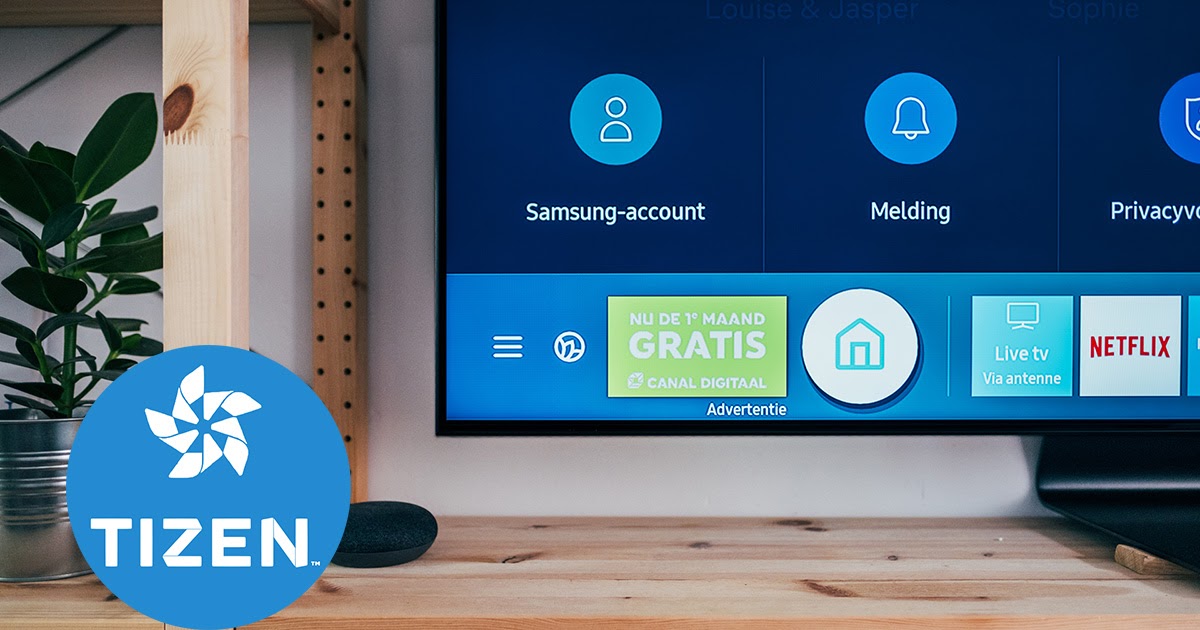

Согласен с выводом автора статьи: да, действительно, технология DLNA – несложная, и процесс установки и настройки Home Media Server тоже несложен. Но… моя личная практика установки подобных программ показывает, что вся простота и схематичность их установки наталкивается на такое явление, как индивидуальность каждого отдельного компьютера и телевизора. Я не помню случая, чтобы установка прошла нормально – постоянно по ходу приходится устранять глюки и находить индивидуальные решения для каждого компьютера. В принципе, для специалиста это несложно – но вот простой пользователь никогда не справится с этой задачей. Поэтому мой вам совет: если вы – обычный пользователь, простой телезритель, который просто-напросто хочет расширить возможности своего телека, то не мучьтесь, позовите специалиста – этим вы сэкономите массу времени и избавите себя от ненужной нервотрёпки!
Не так давно приобрел телевизор с функцией SMART. Долго мучился, чтоб настроить просмотр фильмов скачанных на компьютер с телевизора. Перебрал кучу сайтов, пока наткнулся на этот. Скачал Home Media Server, настроил, как описано выше в статье. С первого раза ничего не получилось. Оказывается невнимательно прочитал инструкцию по настройке. Исправил допущенные ошибки и все заработало. Так что если у кого то не получается, то скорее всего так же как и я, поторопились и что то пропустили. Будьте внимательнее.
Мы регулярно пользуемся этой функцией, муж скачивает ребенку мультики на ноутбук через шареман, а смотрим с телевизора, так как ноутбук обычно занят, на нем или я работаю, или муж. Я, честно говоря, не сразу разобралась, как это работает, так как с техникой не очень дружу, а супруг один раз объяснил, потом запсиховал, что ничего сложного тут нет. Стала искать в интернете, статью прочитала эту, вроде все понятно, зрительно информация лучше воспринимается.По инструкции сделала и все получилось 🙂
Перебрал кучу сайтов, пока наткнулся на этот. Скачал Home Media Server, настроил, как описано выше в статье. С первого раза ничего не получилось.
Я не помню случая, чтобы установка прошла нормально — постоянно по ходу приходится устранять глюки и находить индивидуальные решения для каждого компьютера.
По инструкцыи сделал и все получилось!! Спасибо большое!
Мне статья автора понравилась и сильно помогла. Тоже установил эту программу. У меня телевизор LG как раз с таким же сервером как и, в статье. Тоже никак не могли настроить телевизор. Прочитав данную статью, сделал так как там рассказано и всё стало нормально. Но не всё настроилось с первого раза. В этой статье весьма хорошо рассказано и приведены примеры, в которых показано как и что нужно делать. Здесь рассказано о таких вещах как: Подключение и просмотр медиаконтента, общая настройка HMS как DLNA сервера ,установка Home Media Server.